ProE导出CAD图
PROE转CAD剖面图
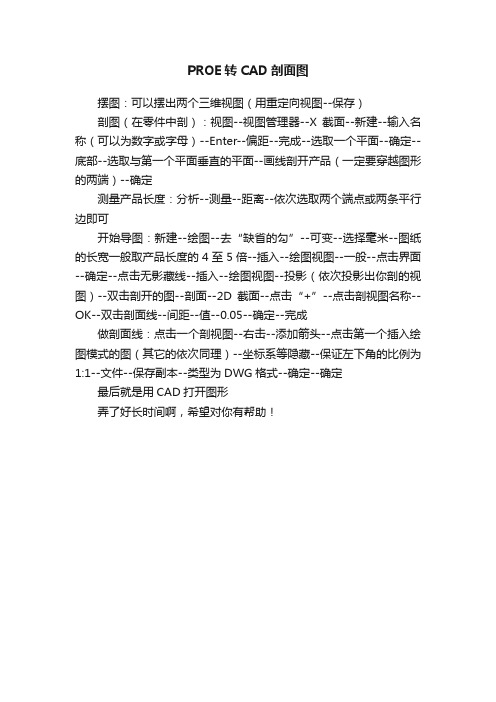
PROE转CAD剖面图
摆图:可以摆出两个三维视图(用重定向视图--保存)
剖图(在零件中剖):视图--视图管理器--X截面--新建--输入名称(可以为数字或字母)--Enter--偏距--完成--选取一个平面--确定--底部--选取与第一个平面垂直的平面--画线剖开产品(一定要穿越图形的两端)--确定
测量产品长度:分析--测量--距离--依次选取两个端点或两条平行边即可
开始导图:新建--绘图--去“缺省的勾”--可变--选择毫米--图纸的长宽一般取产品长度的4至5倍--插入--绘图视图--一般--点击界面--确定--点击无影藏线--插入--绘图视图--投影(依次投影出你剖的视图)--双击剖开的图--剖面--2D截面--点击“+”--点击剖视图名称--OK--双击剖面线--间距--值--0.05--确定--完成
做剖面线:点击一个剖视图--右击--添加箭头--点击第一个插入绘图模式的图(其它的依次同理)--坐标系等隐藏--保证左下角的比例为1:1--文件--保存副本--类型为DWG格式--确定--确定
最后就是用CAD打开图形
弄了好长时间啊,希望对你有帮助!。
proe转CAD的问题
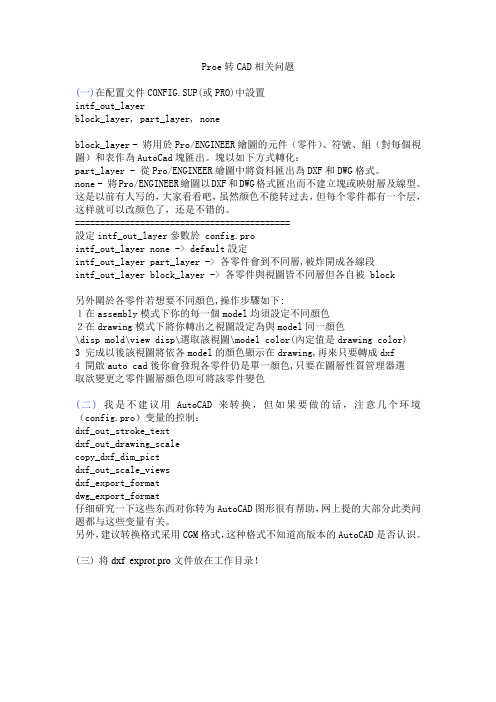
Proe转CAD相关问题(一)在配置文件CONFIG.SUP(或PRO)中設置intf_out_layerblock_layer, part_layer, noneblock_layer - 將用於Pro/ENGINEER繪圖的元件(零件)、符號、組(對每個視圖)和表作為AutoCad塊匯出。
塊以如下方式轉化:part_layer - 從Pro/ENGINEER繪圖中將資料匯出為DXF和DWG格式。
none - 將Pro/ENGINEER繪圖以DXF和DWG格式匯出而不建立塊或映射層及線型。
这是以前有人写的,大家看看吧,虽然颜色不能转过去,但每个零件都有一个层,这样就可以改颜色了,还是不错的。
===========================================設定intf_out_layer參數於 config.prointf_out_layer none -> default設定intf_out_layer part_layer -> 各零件會到不同層,被炸開成各線段intf_out_layer block_layer -> 各零件與視圖皆不同層但各自被 block另外關於各零件若想要不同顏色,操作步驟如下:1在assembly模式下你的每一個model均須設定不同顏色2在drawing模式下將你轉出之視圖設定為與model同一顏色\disp mold\view disp\選取該視圖\model color(內定值是drawing color)3 完成以後該視圖將依各model的顏色顯示在drawing,再來只要轉成dxf4 開啟auto cad後你會發現各零件仍是單一顏色,只要在圖層性質管理器選取欲變更之零件圖層顏色即可將該零件變色(二)我是不建议用AutoCAD来转换,但如果要做的话,注意几个环境(config.pro)变量的控制:dxf_out_stroke_textdxf_out_drawing_scalecopy_dxf_dim_pictdxf_out_scale_viewsdxf_export_formatdwg_export_format仔细研究一下这些东西对你转为AutoCAD图形很有帮助,网上提的大部分此类问题都与这些变量有关。
ProE导出CAD图
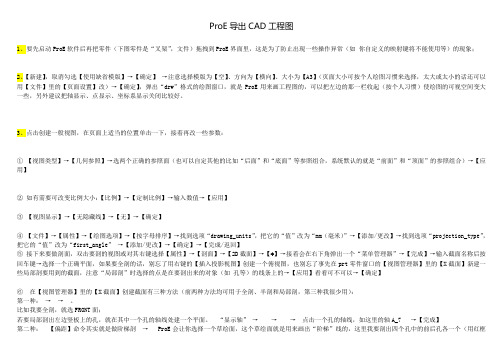
ProE导出CAD工程图1、要先启动ProE软件后再把零件(下图零件是“叉架”,文件)拖拽到ProE界面里,这是为了防止出现一些操作异常(如你自定义的映射键将不能使用等)的现象;2、【新建】,取消勾选【使用缺省模版】→【确定】→注意选择模版为【空】、方向为【横向】、大小为【A3】(页面大小可按个人绘图习惯来选择,太大或太小的话还可以用【文件】里的【页面设置】改)→【确定】,弹出“drw”格式的绘图窗口,就是ProE用来画工程图的,可以把左边的那一栏收起(按个人习惯)使绘图的可视空间变大一些,另外建议把轴显示、点显示、坐标系显示关闭比较好。
3、点击创建一般视图,在页面上适当的位置单击一下,接着再改一些参数:①【视图类型】→【几何参照】→选两个正确的参照面(也可以自定其他的比如“后面”和“底面”等参照组合,系统默认的就是“前面”和“顶面”的参照组合)→【应用】②如有需要可改变比例大小:【比例】→【定制比例】→输入数值→【应用】③【视图显示】→【无隐藏线】→【无】→【确定】④【文件】→【属性】→【绘图选项】→【按字母排序】→找到选项“drawing_units”,把它的“值”改为“mm(毫米)”→【添加/更改】→找到选项“projection_type”,把它的“值”改为“first_angle”→【添加/更改】→【确定】→【完成/返回】⑤接下来要做剖面,双击要剖的视图或对其右键选择【属性】→【剖面】→【2D截面】→【+】→接着会在右下角弹出一个“菜单管理器”→【完成】→输入截面名称后按回车键→选择一个正确平面,如果要全剖的话,别忘了用右键的【插入投影视图】创建一个俯视图,也别忘了事先在prt零件窗口的【视图管理器】里的【X截面】新建一些局部剖要用到的截面,注意“局部剖”时选择的点是在要剖出来的对象(如孔等)的线条上的→【应用】看看可不可以→【确定】⑥在【视图管理器】里的【X截面】创建截面有三种方法(前两种方法均可用于全剖、半剖和局部剖,第三种我很少用):第一种:→→。
PROE5.0转AUTOCAD的两个实用小技巧

PROE5.0转AUTOCAD的两个实用小技巧
PROE转AUTOCAD的时候,经常遇到两种情况:1转入AUTOCAD的颜色为黄色和蓝色
2 PROE里面标注的尺寸转入AUTOCAD后不再同一个图层,这样修改字体和颜色比较麻烦。
解决办法:1在PROE转入AUTOCAD之前,在PROE工程图界面下将背景颜色设置为白色,“视图”——“显示设置”“系统颜色”——“布置”选择白底黑色。
2. 在层下新建立一个图层,起一个方便记忆的英文名字,比如CHICUN,这时候不要点确定(重要),过滤器设置为“尺寸”,然后框选全部标注尺寸,点确定。
然后保存副本选择DWG格式,AUTOCAD版本选择2000,在“图元”下选择“勾画全部字体”;在“杂项”下选择“作为块(必须的)”“排样和基于视图”;在“属性”下选择“层”将刚才新建立的英文图层CHICUN,在DWG一栏改为中文名称“标注层”,这样就可以在AUTOCAD中打开时有一个“标注层”,所有的尺寸都放置于该层下,然后修改文本样式和标注样式即可。
PROE转CAD问题的解决方法比例,dxf乱码

PROE转CAD问题的解决方法:比例,dxf乱码一般PROE转CAD有很多问题!这里给大家介绍解决方法!1,在CONFIG文件中设置:drawing_units =mm default_draw_scale =1:1解决比例问题2,要使工程图输出dwg或dxf文件不出现乱码,设置dxf_out_stroke_text为yes解决中文名不显示问题1,PROE中字体改为仿宋体(若没有winC:\WINDOWS\Fonts中仿宋体拷贝到proe安装字体目录2,在PROE工程图中使用T Fang Song-GB2312字体,转CAD是要转到R12版本的*.dxf格式文件。
在CAD打开时,文字样式设为T 仿宋GB2312打开就可以了3还有一种方法:在PROE中直接转存R12版本的*.DXF文件,在CAD 打开的话,文字样式选使用大字体,----gbcbig.shx就可以了.proe 虽然可以全出工程图但打印有时还是问题就是装了finprint也不能打印1:1的图,转cad乱码,网上说的那些优化字体本人也下过但是不知道为什么还是不行,那麽现在我自己有一种方法把C:\WINDOWS\Fonts里面的Romans字体考到proe的安装目录下的text的文件夹内然后把/绘图设定/里面的default_font设为Romans就可,转CAD后把里面的字改成Romans字就不乱码了,不过中文还要用其他了根据自己爱好或公司的标准设定。
具体方法:1.将pro/e的工程图文件输出成AutoCAD的*.dwg、*.dxf格式----能,方法是在pro/e的工程图中File>SaveaCopy>选择相应的DXF或DWG 格式.2.在pro/e的草绘器中输出autoCAD文件----不能3.将AutoCAD格式的文件输入到pro/e工程图文件中----能,方法是在pro/e的工程图中Insert>DatafromFile...>选择相应的*.dxf或*.dwg文件;4.在pro/e2000i2(2001040)版本中将pro/e的工程图文件输出成AutoCAD的*.dwg、*.dxf格式----能,方法是在pro/e的工程图中File>Export>Model>选择相应的DXF或DWG5.将AutoCAD格式的文件输入到pro/e工程图文件中----能,方法是在pro/e的工程图中File>Import>AppendtoModel...>选择相当的*.dxf或*.dwg文件6.将autoCAD文件输入到pro/e草绘器中----不能说明:AutoCAD(这里说的是2000中文版)使用的文件格式是:*.dwg、*.dxf,pro/e使用的工程图文件格式是:*.drw。
PROE转CAD
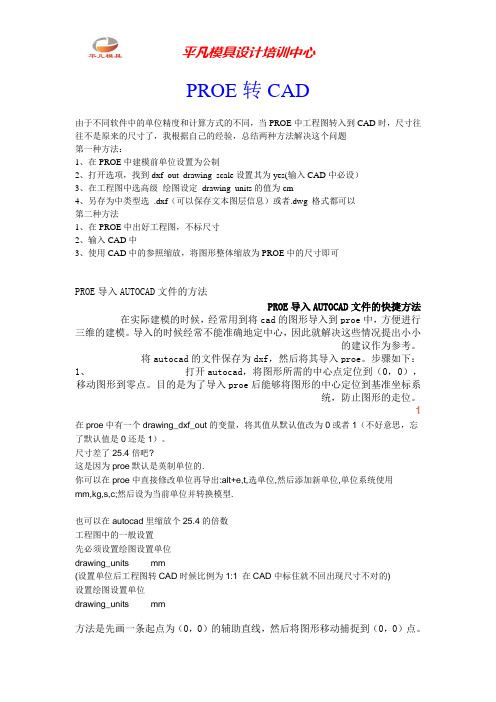
PROE转CAD由于不同软件中的单位精度和计算方式的不同,当PROE中工程图转入到CAD时,尺寸往往不是原来的尺寸了,我根据自己的经验,总结两种方法解决这个问题第一种方法:1、在PROE中建模前单位设置为公制2、打开选项,找到dxf_out_drawing_scale设置其为yes(输入CAD中必设)3、在工程图中选高级_绘图设定_drawing_units的值为cm4、另存为中类型选.dxf(可以保存文本图层信息)或者.dwg 格式都可以第二种方法1、在PROE中出好工程图,不标尺寸2、输入CAD中3、使用CAD中的参照缩放,将图形整体缩放为PROE中的尺寸即可PROE导入AUTOCAD文件的方法PROE导入AUTOCAD文件的快捷方法在实际建模的时候,经常用到将cad的图形导入到proe中,方便进行三维的建模。
导入的时候经常不能准确地定中心,因此就解决这些情况提出小小的建议作为参考。
将autocad的文件保存为dxf,然后将其导入proe。
步骤如下:1、打开autocad,将图形所需的中心点定位到(0,0),移动图形到零点。
目的是为了导入proe后能够将图形的中心定位到基准坐标系统,防止图形的走位。
1在proe中有一个drawing_dxf_out的变量,将其值从默认值改为0或者1(不好意思,忘了默认值是0还是1)。
尺寸差了25.4倍吧?这是因为proe默认是英制单位的.你可以在proe中直接修改单位再导出:alt+e,t,选单位,然后添加新单位,单位系统使用mm,kg,s,c;然后设为当前单位并转换模型.也可以在autocad里缩放个25.4的倍数工程图中的一般设置先必须设置绘图设置单位drawing_units mm(设置单位后工程图转CAD时候比例为1:1 在CAD中标住就不回出现尺寸不对的)设置绘图设置单位drawing_units mm方法是先画一条起点为(0,0)的辅助直线,然后将图形移动捕捉到(0,0)点。
PROE转CAD时,图层、颜色、线型的转换设置
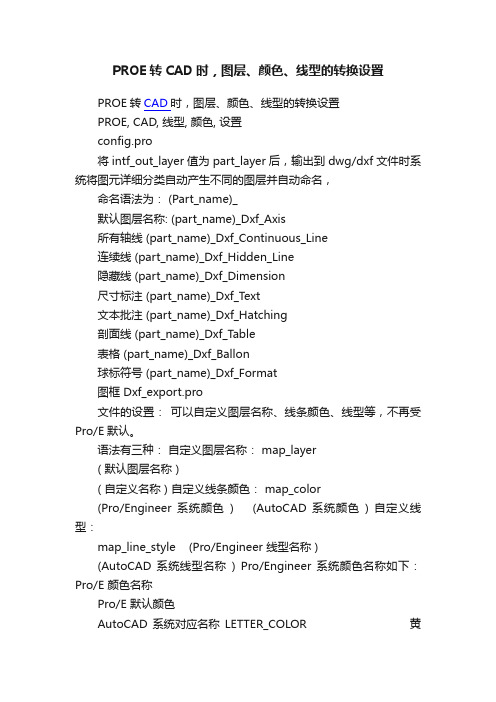
PROE转CAD时,图层、颜色、线型的转换设置PROE转CAD时,图层、颜色、线型的转换设置PROE, CAD, 线型, 颜色, 设置config.pro将 intf_out_layer 值为 part_layer 后,输出到 dwg/dxf 文件时系统将图元详细分类自动产生不同的图层并自动命名,命名语法为: (Part_name)_默认图层名称: (part_name)_Dxf_Axis所有轴线 (part_name)_Dxf_Continuous_Line连续线 (part_name)_Dxf_Hidden_Line隐藏线 (part_name)_Dxf_Dimension尺寸标注 (part_name)_Dxf_Text文本批注 (part_name)_Dxf_Hatching剖面线 (part_name)_Dxf_Table表格 (part_name)_Dxf_Ballon球标符号 (part_name)_Dxf_Format图框 Dxf_export.pro文件的设置:可以自定义图层名称、线条颜色、线型等,不再受Pro/E默认。
语法有三种:自定义图层名称: map_layer( 默认图层名称 )( 自定义名称 ) 自定义线条颜色: map_color(Pro/Engineer 系统颜色) (AutoCAD 系统颜色) 自定义线型:map_line_style (Pro/Engineer 线型名称 )(AutoCAD 系统线型名称) Pro/Engineer 系统颜色名称如下:Pro/E 颜色名称Pro/E 默认颜色AutoCAD 系统对应名称LETTER_COLOR 黄色 2 HIGHLIGHT_COLOR 红色 1 GEOMETRY_COLOR 白色 7 DIMMED_MENU_COLOR 浅灰 9 EDGE_HIGHLIGHT_COLOR 蓝色 140 HIDDEN_COLOR 黑灰色8 VOLUME_COLOR 洋红 6 SECTION_COLOR 青色 4 SHEETMETAL_COLOR 绿色 3 CURVE_COLOR 褐色40 BACKGROUND_COLOR 深蓝色 5 Pro/Engineer 系统线型名称:隐藏线 Hidden 实线 Geometry 导引线 Leader 虚线 PhantomPro to CADconfig.pro 将intf_out_layer 值为part_layer 后,输出到dwg/dxf 文件时系统将图元详细分类自动产生不同的图层并自动命名,命名语法为: (Part_name)_ 默认图层名称:(part_name)_Dxf_Axis 所有轴线(part_name)_Dxf_Continuous_Line 连续线(part_name)_Dxf_Hidden_Line 隐藏线(part_name)_Dxf_Dimension 尺寸标注(part_name)_Dxf_T ext 文本批注(part_name)_Dxf_Hatching 剖面线(part_name)_Dxf_T able 表格(part_name)_Dxf_Ballon 球标符号(part_name)_Dxf_Format 图框Dxf_export.pro 文件的设置:可以自定义图层名称、线条颜色、线型等,不再受 Pro/E默认。
PROE转CAD时图层,颜色,线型控制
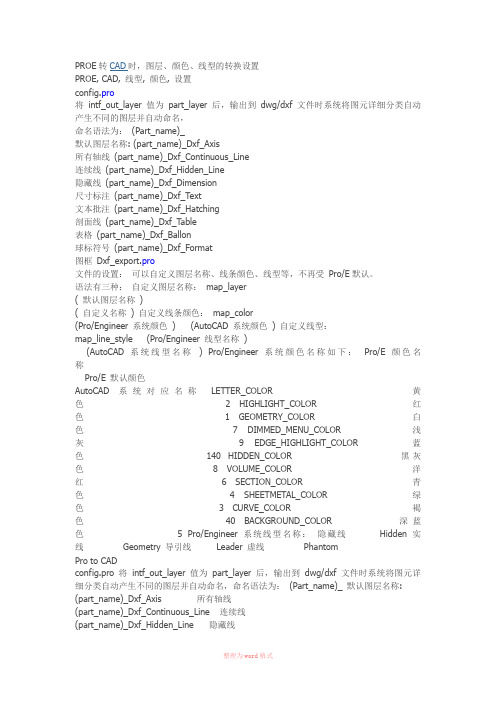
PROE转CAD时,图层、颜色、线型的转换设置PROE, CAD, 线型, 颜色, 设置config.pro将intf_out_layer 值为part_layer 后,输出到dwg/dxf 文件时系统将图元详细分类自动产生不同的图层并自动命名,命名语法为:(Part_name)_默认图层名称: (part_name)_Dxf_Axis所有轴线(part_name)_Dxf_Continuous_Line连续线(part_name)_Dxf_Hidden_Line隐藏线(part_name)_Dxf_Dimension尺寸标注(part_name)_Dxf_Text文本批注(part_name)_Dxf_Hatching剖面线(part_name)_Dxf_Table表格(part_name)_Dxf_Ballon球标符号(part_name)_Dxf_Format图框Dxf_export.pro文件的设置:可以自定义图层名称、线条颜色、线型等,不再受Pro/E默认。
语法有三种:自定义图层名称:map_layer( 默认图层名称)( 自定义名称) 自定义线条颜色:map_color(Pro/Engineer 系统颜色) (AutoCAD 系统颜色) 自定义线型:map_line_style (Pro/Engineer 线型名称)(AutoCAD 系统线型名称) Pro/Engineer 系统颜色名称如下:Pro/E 颜色名称Pro/E 默认颜色AutoCAD 系统对应名称LETTER_COLOR 黄色 2 HIGHLIGHT_COLOR 红色 1 GEOMETRY_COLOR 白色 7 DIMMED_MENU_COLOR 浅灰 9 EDGE_HIGHLIGHT_COLOR 蓝色 140 HIDDEN_COLOR 黑灰色8 VOLUME_COLOR 洋红 6 SECTION_COLOR 青色 4 SHEETMETAL_COLOR 绿色 3 CURVE_COLOR 褐色40 BACKGROUND_COLOR 深蓝色 5 Pro/Engineer 系统线型名称:隐藏线 Hidden 实线 Geometry 导引线 Leader 虚线 PhantomPro to CADconfig.pro 将intf_out_layer 值为part_layer 后,输出到dwg/dxf 文件时系统将图元详细分类自动产生不同的图层并自动命名,命名语法为:(Part_name)_ 默认图层名称: (part_name)_Dxf_Axis 所有轴线(part_name)_Dxf_Continuous_Line 连续线(part_name)_Dxf_Hidden_Line 隐藏线(part_name)_Dxf_Dimension 尺寸标注(part_name)_Dxf_Text 文本批注(part_name)_Dxf_Hatching 剖面线(part_name)_Dxf_Table 表格(part_name)_Dxf_Ballon 球标符号(part_name)_Dxf_Format 图框Dxf_export.pro文件的设置:可以自定义图层名称、线条颜色、线型等,不再受Pro/E默认。
- 1、下载文档前请自行甄别文档内容的完整性,平台不提供额外的编辑、内容补充、找答案等附加服务。
- 2、"仅部分预览"的文档,不可在线预览部分如存在完整性等问题,可反馈申请退款(可完整预览的文档不适用该条件!)。
- 3、如文档侵犯您的权益,请联系客服反馈,我们会尽快为您处理(人工客服工作时间:9:00-18:30)。
ProE导出CAD工程图
1、要先启动ProE软件后再把零件(下图零件是“叉架”,文件20120306-2-1.prt.2)拖拽到ProE界面里,这是为了防止出现一些操作异常(如你自定义的映射键将不能使用等)的现象;
2、【新建】,取消勾选【使用缺省模版】→【确定】→注意选择模版为【空】、方向为【横向】、大小为【A3】(页面大小可按个人绘图习惯来选择,太大或太小的话还可以
用【文件】里的【页面设置】改)→【确定】,弹出“drw”格式的绘图窗口,就是ProE用来画工程图的,可以把左边的那一栏收起(按个人习惯)使绘图的可视空间变大一些,另外建议把轴显示、点显示、坐标系显示关闭比较好。
3、点击创建一般视图,在页面上适当的位置单击一下,接着再改一些参数:
①【视图类型】→【几何参照】→选两个正确的参照面(也可以自定其他的比如“后面”和“底面”等参照组合,系统默认的就是“前面”和“顶面”的参照组合)→【应用】
②如有需要可改变比例大小:【比例】→【定制比例】→输入数值→【应用】
③【视图显示】→【无隐藏线】→【无】→【确定】
④【文件】→【属性】→【绘图选项】→【按字母排序】→找到选项“drawing_units”,把它的“值”改为“mm(毫米)”→【添加/更改】→找到选项“projection_type”,把它的“值”改为“first_angle”→【添加/更改】→【确定】→【完成/返回】
⑤接下来要做剖面,双击要剖的视图或对其右键选择【属性】→【剖面】→【2D截面】→【+】→接着会在右下角弹出一个“菜单管理器”→【完成】→输入截面名称后按回车键→选择一个正确平面,如果要全剖的话,别忘了用右键的【插入投影视图】创建一个俯视图,也别忘了事先在prt零件窗口的【视图管理器】里的【X截面】新建一些局部剖要用到的截面,注意“局部剖”时选择的点是在要剖出来的对象(如孔等)的线条上的→【应用】看看可不可以→【确定】
⑥在【视图管理器】里的【X截面】创建截面有三种方法(前两种方法均可用于全剖、半剖和局部剖,第三种我很少用):
第一种: → → 。
比如我要全剖,就选FRONT 面;
若要局部剖出左边竖板上的孔,就在其中一个孔的轴线处建一个平面。
“显示轴”→→→点击一个孔的轴线,如
这里的轴A_7 →【完成】
第二种:【偏距】命令其实就是做阶梯剖→ProE会让你选择一个草绘面,这个草绘面就是用来画出“阶梯”线的,这里我要剖出四个孔中的前后孔各一个(用红框圈起的那两个),选择图示中加亮的面→【正向】→【缺省】
→(选择好参照后画出“阶梯”线,我在这里为了看得清就把参照都删了)→→
(紫色的是修饰螺纹)
第三种:【区域】命令比较简单,但不太好用,前两种是最常用也是最方便的,建议多用→“显示面”→
按【+】→选择FRONT面→按【+】→选择RIGHT面(其中黄色箭头的指向表示你要留下来的部分,如果要反个方向,就按)→“与”和“OR”的区别是:“与”的效果:
;“OR”的效果:
(注意如果要选“OR”,应先点一下对话框里你选择的第二个面,才能选中“or”,否则它是灰色的)
4、把ProE里的剖面线弄好看些,至于尺寸、中心线什么的在CAD里改比较好,导出CAD图的方法是:单击“文件”——“存储为”——接着在下拉列表里选择“dwg”——“确定”。
